win10删除pin码登录 教你如何关闭Windows 10的开机密码
更新时间:2024-03-19 09:07:15作者:jiang
Win10系统提供了PIN码登录的功能,方便用户快速登录系统,但有时候我们可能会觉得PIN码登录过于繁琐,想要关闭这个功能。那么该如何操作呢?接下来我们就来教你如何关闭Windows 10的开机密码。
操作方法:
1.进入“Windows设置”,选择【账户】。
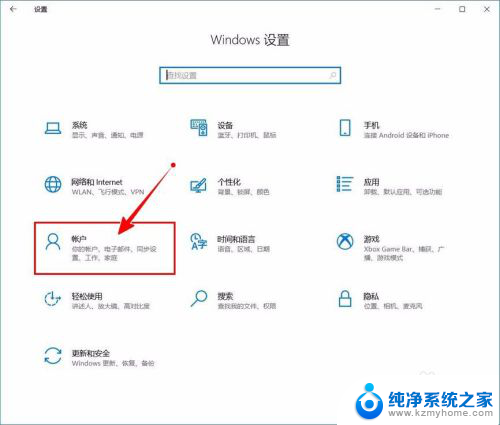
2.切换到【登录选项】设置。
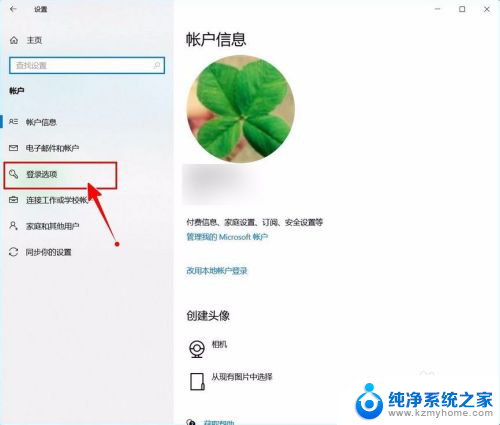
3.需要先删除PIN码。
点击PIN码选项。
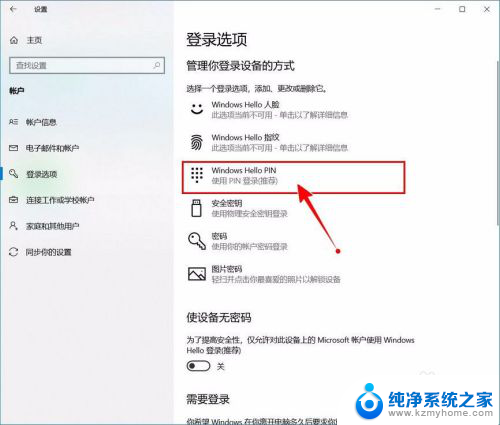
4.点击选择【删除】按钮。
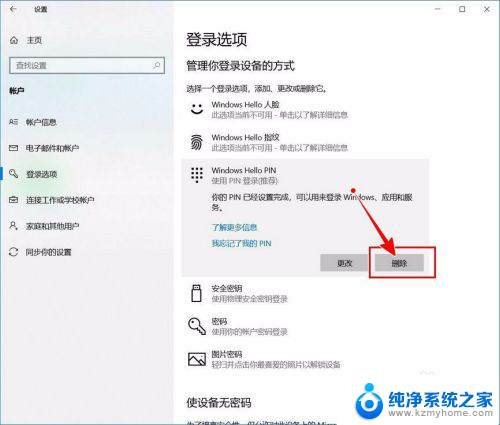
5.再次点击【删除】进行确认。
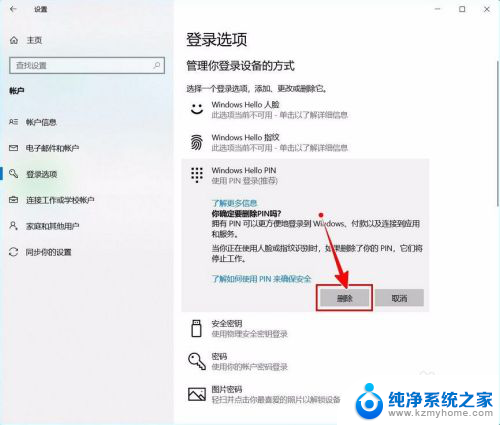
6.验证当前账户的账户密码(非PIN码)。
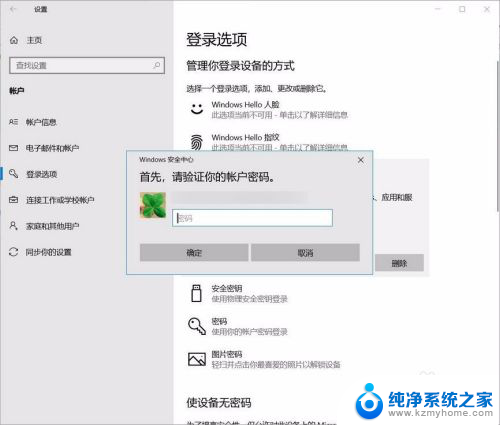
7.最后将“使设备无密码”设置为开启状态即可。
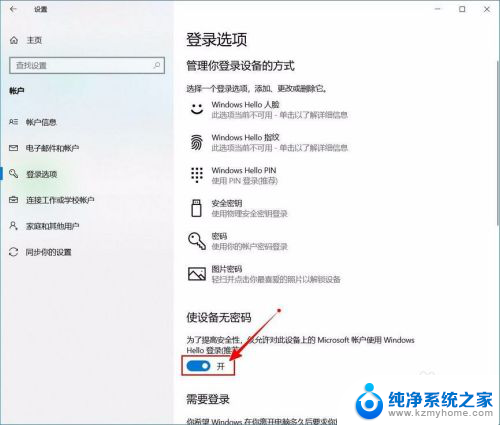
以上就是win10删除pin码登录的全部内容,如果遇到这种情况,你可以根据以上步骤解决问题,非常简单快速。
win10删除pin码登录 教你如何关闭Windows 10的开机密码相关教程
- win10关闭开机密码在哪里 如何关闭Windows 10开机PIN码或密码
- 怎么去掉win10开机密码 Windows 10如何关闭开机PIN码或密码
- win10pin码登录 Win10 PIN密码开机登录怎么取消
- windows怎么关闭密码登录 Win10系统怎么去除登录密码
- windows10如何删除密码 win10怎样删除开机密码
- win10如何删除电脑密码 win10开机密码删除教程
- windows删除开机密码 win10怎么关闭开机密码
- win10电脑清除开机密码 Win10删除开机密码教程
- win10设置登录密码 Windows10如何修改用户登录密码
- win10如何清除开机密码 Win10删除开机密码的方法
- win10如何查看蓝屏日志 win10蓝屏日志查看教程
- win10自动休眠设置 win10自动休眠设置方法
- 开机时按什么键进入bios win10系统开机按什么键可以进入bios
- win10两台电脑如何设置共享文件夹 两台win10 电脑共享文件夹的方法
- 电脑右下角的图标怎么显示出来 如何让win10所有图标都显示在任务栏右下角
- win10自动更新导致蓝屏 Win10正式版自动更新失败蓝屏怎么解决
win10系统教程推荐
- 1 win10自动休眠设置 win10自动休眠设置方法
- 2 笔记本蓝牙连接电视后如何投屏 win10笔记本无线投屏到电视怎么设置
- 3 win10关闭windows防火墙 Win10系统关闭防火墙步骤
- 4 win10开机图标变大了 win10电脑重启图标变大解决技巧
- 5 电脑重置后windows怎么激活 win10系统重置后激活方法
- 6 怎么开电脑麦克风权限 win10麦克风权限在哪里可以找到
- 7 windows 10开机动画 Windows10开机动画设置方法
- 8 输入法微软拼音怎么调 win10电脑微软拼音输入法怎么调整
- 9 win10没有ppt怎么办 win10右键新建中没有PPT选项怎么添加
- 10 笔记本硬盘损坏是否会导致蓝屏 Win10系统DRIVER POWER STATE FAILURE蓝屏怎么处理